
发布时间:2023-05-11 11: 03: 38
品牌型号:联想GeekPro 2020
系统: Windows 10 64位专业版
软件版本: CorelDRAW Graphics Suite
使用coreldraw进行图形设计后,可选择导出cdr、pdf、jpg位图等格式。选择jpg格式的话,可避免兼容性问题,分享给他人后在其他设备也能轻松打开。但如果coreldraw导出jpg图片尺寸不对,coreldraw导出jpg图片空白,该怎么解决呢?下面一起来看看吧。
一、coreldraw导出jpg图片尺寸不对
coreldraw的图形设计是在画布上进行的,在进行图形导出时,可能会由于同时导出画布、分辨率设置问题导致jpg图片尺寸不对。大家可以对照不同的情况采取以下解决方法:
1.导出时设置了裁剪到页面
在coreldraw编辑图形时,我们可能会先在A4或者其他尺寸的画布上编辑,待编辑完成后,可能只需要导出中间的主体部分。
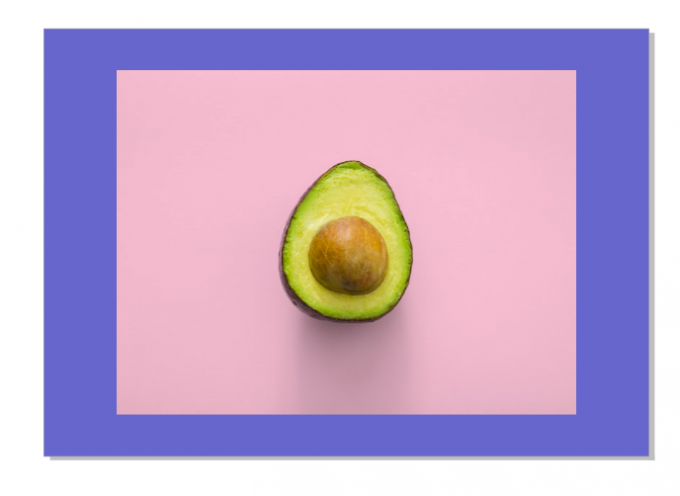
但实际在使用coreldraw的导出功能时,如图2所示,可能会将“导出时裁剪到页面”勾选上。
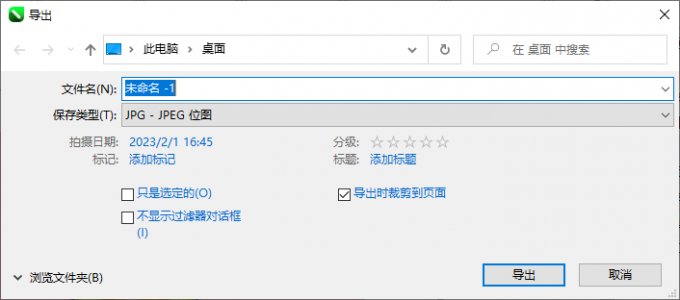
那么,“导出时裁剪到页面”是什么意思呢?
如图3所示,从预览页面可以看到,这是将画布也一并导出的功能。由于本例使用了紫色画布作为例子,预览效果会比较明显。有些画布是白色的,主体对象背景也是白色,就很难察觉到是将画布同时导出导致的jpg图片尺寸不对。
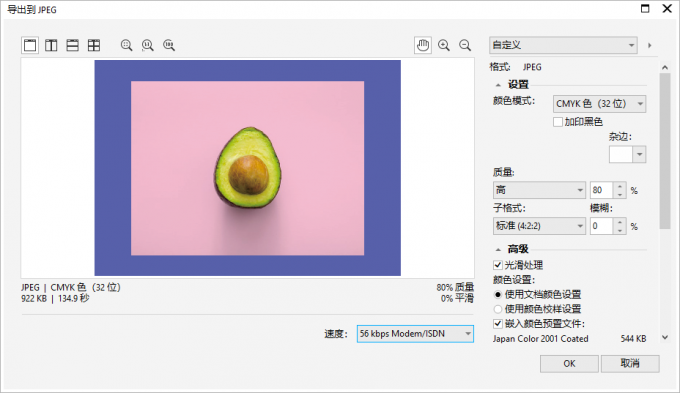
如果取消了“导出时裁剪到页面”的设置,如图4所示,可以看到,预览窗口中的紫色画布会去掉,不会一并导出。
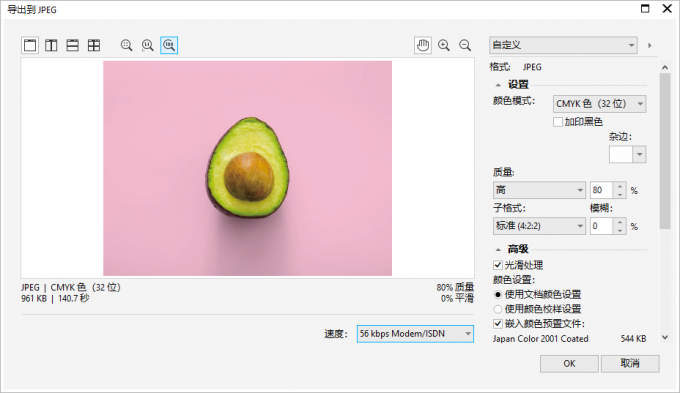
2.未勾选保持大小
如果导入的图片尺寸过大时,coreldraw会在编辑时压缩图片的大小,避免出现软件崩溃的情况。
而在导出时,如果想要保持jpg图片尺寸不变的话,就要在导出设置中勾选“保持大小”,否则就会出现尺寸不对的问题。
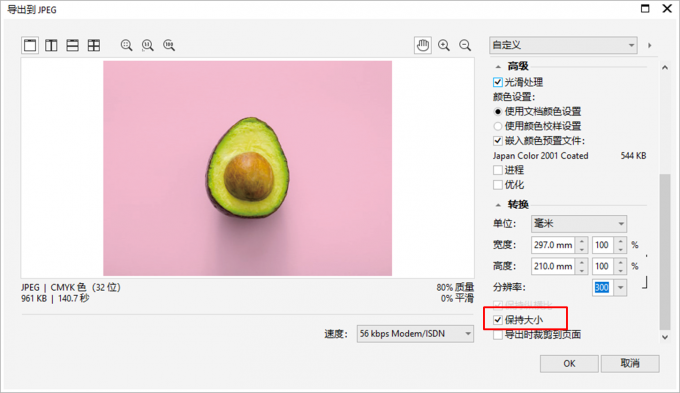
二、coreldraw导出jpg图片空白
如果是coreldraw导出jpg图片空白的情况,又该怎么解决呢?大家可从以下方面尝试解决:
1.去掉光滑处理设置
在导出jpg图片时,如果勾选了“光滑处理”,会让图像的边缘的锯齿变得缓和、细腻,让图像看起来更加真实。但由于“光滑处理”需要一定的计算量,可能会导致设备的计算量加大而造成导出空白的问题。
如果出现导出空白的问题,可以尝试取消勾选“光滑处理“,以查看是否能解决问题。
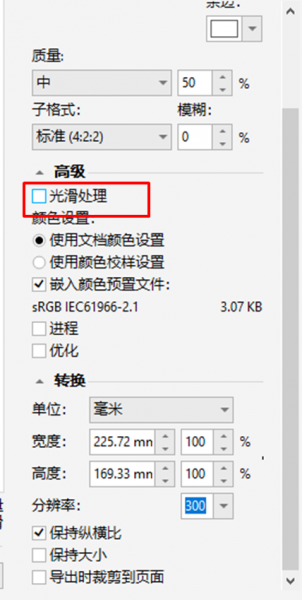
2.勾选“只导出选定”内容,但未选定内容
如果导出设置中勾选了“只是选定的”选项,但在编辑过程中未选中任何元素的话,也会导致导出jpg图片空白的问题。
只要返回编辑,在画布中选中导出的元素,或取消勾选“只是选定的”,即可解决问题。
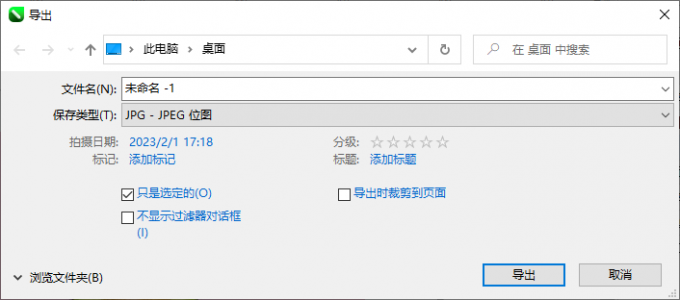
3.图层设置了禁止导出
如果图片所在的图层设置了“禁用打印和导出”选项,也会导出图片空白的问题。
解决方法是,打开coreldraw的对象管理器(如未开启,在窗口中的泊坞窗中开启),右击对应的图层,启用打印和导出功能即可。
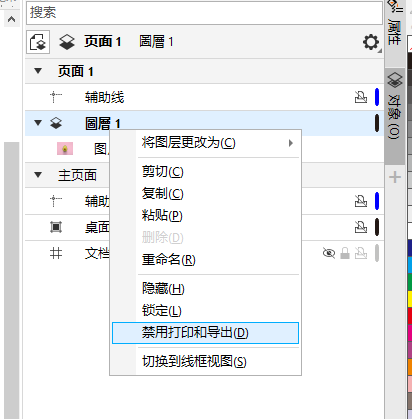
4.软件版本问题
一些盗版软件会存在功能缺失、功能有bug的问题,仅仅依靠软件设置是无法解决的。建议保存好项目文件后,将盗版软件卸载掉,再将项目文件导入正版软件进行jpg图片的导出。
coreldraw的正版软件可在其中文网站下载。如果想先试用功能的话,可以下载免费的试用版,以体验软件的基础操作与功能。
三、小结
以上就是关于coreldraw导出jpg图片尺寸不对,coreldraw导出jpg图片空白的相关内容。coreldraw导出jpg图片出现的问题,大多与导出设置有关,比如设置了裁剪到页面、光滑处理,但未设置保持大小等,均有可能导致图片错误。另外,使用盗版软件也会引起导出错误,建议大家前往官方渠道下载正版软件。
作者:泽洋
展开阅读全文
︾